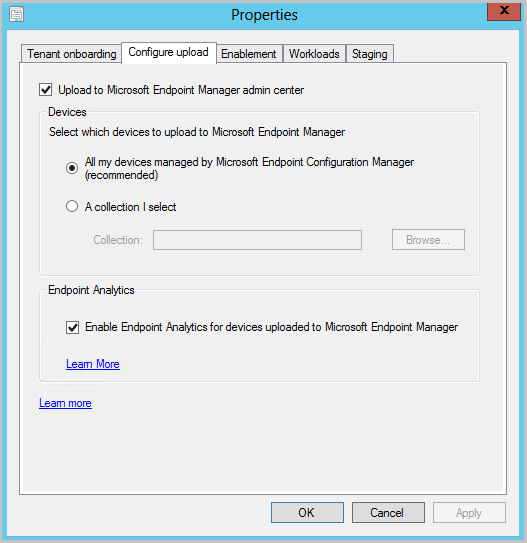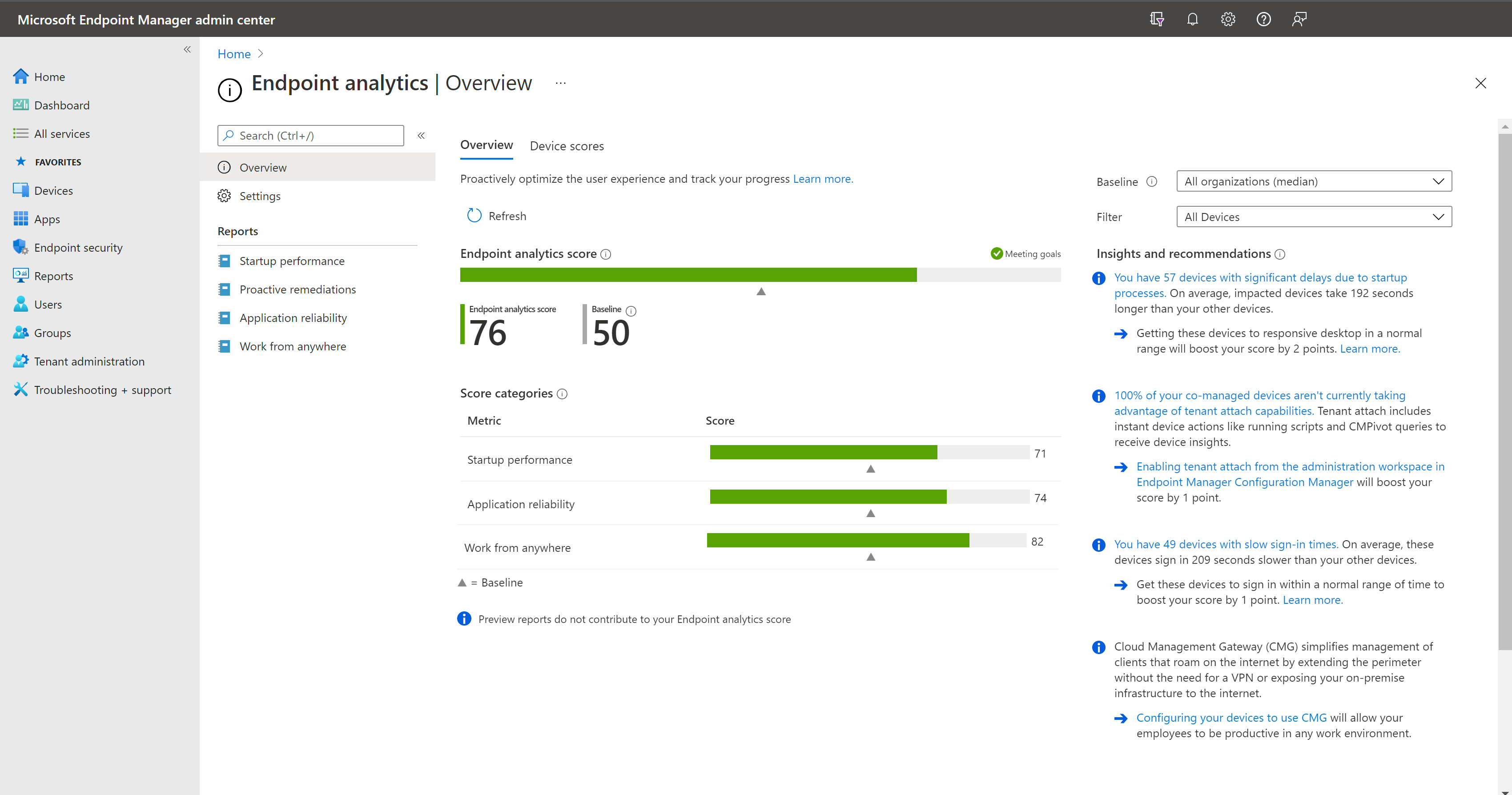Hızlı Başlangıç: Configuration Manager cihazlarını Endpoint Analytics'e kaydetme
Bu hızlı başlangıçta, Configuration Manager tarafından yönetilen cihazları Endpoint Analytics'e kaydetmeye yönelik önkoşullar ve yönergeler özetlenmektedir. Cihazlarınız birlikte yönetiliyorsa ve Intune cihaz gereksinimlerini karşılıyorsa, bu makaledeki yönergeleri takip etmek yerine Intune kullanarak uç nokta analizine kaydetmenizi öneririz. Ortak yönetilen bir cihazı Intune aracılığıyla Uç Nokta analizine kaydetmek için ortak yönetim iş yüklerini Intune'a taşımanız gerekmez.
Önkoşullar
Bu öğreticiye başlamadan önce aşağıdaki önkoşullara sahip olduğunuzdan emin olun:
Configuration Manager gereksinimleri
- KB4560496 ile En Az Configuration Manager sürüm 2002 - Microsoft Configuration Manager sürüm 2002 veya üzeri için güncelleştirme paketi
- 2002 sürümüne (KB4560496 dahil) veya daha ileri bir sürüme yükseltilen Configuration Manager istemcileri
- Microsoft Intune kiracı ekleme etkin.
Önemli
Ortak yönetimi etkinleştirdiyseniz, Intune gereksinimlerini karşılayan kayıtlı cihazlar gerekli işlevsel verileri doğrudan Microsoft genel buluta gönderir. Daha fazla bilgi için bkz. Intune tarafından yönetilen cihazlar için gereksinimler.
Lisanslama Önkoşulları
Endpoint analytics'e kayıtlı cihazların Microsoft Intune kullanımı için geçerli bir lisansa sahip olması gerekir. Daha fazla bilgi için bkz. Microsoft Intune lisansı veya Microsoft Configuration Manager lisansı. Proaktif düzeltmeler için bazı lisanslama gereksinimleri daha vardır. Daha fazla bilgi için bkz . Uç nokta analizi lisanslama gereksinimlerine genel bakış.
Uç nokta analizi izinleri
-
Intune hizmet yöneticisi rolüveri toplamaya başlamak için gereklidir.
- Yönetici veri toplamak için Başlat'ı seçtikten sonra, diğer salt okunur roller verileri görüntüleyebilir.
- Uç nokta analizi için aşağıdaki izinler kullanılır:
Endpoint Analytics, Kuruluş veya Okul Yöneticisi kategorileri altında kullanıcının rolüne uygun izinler. Salt okunur bir kullanıcının yalnızca herhangi bir kategori altında Okuma izni olması gerekir. Bir Intune yöneticisi genellikle tüm izinlere ihtiyaç duyar.
Yardım Masası Operatörü veya Endpoint Security ManagerIntune rollerinin altında okuyun.
Rapor Okuyucusu Microsoft Entra rolü.
Configuration Manager tarafından yönetilen cihazlar için gereken uç noktalar
Configuration Manager tarafından yönetilen cihazlar, Configuration Manager rolündeki bağlayıcı aracılığıyla Intune'a veri gönderir ve bunların Microsoft genel bulutuna doğrudan erişmeleri gerekmez. Ortamınız bir ara sunucu kullanıyorsa, ara sunucunuzu aşağıdaki uç noktalara izin verecek şekilde yapılandırın:
| Uç nokta | İşlev |
|---|---|
https://graph.windows.net |
Configuration Manager Sunucusu rolünde endpoint analytics'e hiyerarşinizi eklerken ayarları otomatik olarak almak için kullanılır. Daha fazla bilgi için bkz. Site sistemi sunucusu için ara sunucuyu yapılandırma. |
https://*.manage.microsoft.com |
Yalnızca Configuration Manager Sunucu rolünde cihaz koleksiyonunu ve cihazları Uç nokta analiziyle eşitlemek için kullanılır. Daha fazla bilgi için bkz. Site sistemi sunucusu için ara sunucuyu yapılandırma. |
Sınırlamalar
- Uç nokta analizi içgörüleri, Windows Server sürümlerini çalıştıran cihazlarda kullanılamaz.
- Tek bir Endpoint Analytics örneğiyle birden çok Configuration Manager hiyerarşisi kullanılması şu anda desteklenmemektedir.
Configuration Manager tarafından yönetilen cihazları kaydetme
Configuration Manager cihazlarını kaydetmeden önce, Microsoft Intune kiracı eklemesini etkinleştirme de dahil olmak üzere önkoşulları doğrulayın. Configuration Manager 2111'den başlayarak ortamınızı buluta ekleme basitleştirildi. Hem Uç Nokta analizini hem de kiracı eklemeyi aynı anda etkinleştirmek için önerilen varsayılanları kullanabilirsiniz. Daha fazla bilgi için bkz . Bulut eklemeyi etkinleştirme.
Configuration Manager'da veri yüklemeyi etkinleştirme
- Configuration Manager konsolunda Yönetim>Bulut Hizmetleri>Bulut Ekleme'ye gidin.
- Sürüm 2103 ve öncesi için Ortak yönetim düğümünü seçin.
- CoMgmtSettingsProd'u ve ardından Özellikler'i seçin.
- Karşıya yüklemeyi yapılandır sekmesinde, Microsoft Endpoint Manager'a yüklenen cihazlar için Uç Nokta analizini etkinleştirme seçeneğini işaretleyin
Önemli
Uç nokta analizi verilerini karşıya yüklemeyi etkinleştirdiğinizde, varsayılan istemci ayarlarınız yönetilen uç noktaların Configuration Manager site sunucunuza ilgili verileri göndermesine izin verecek şekilde otomatik olarak güncelleştirilir. Özel istemci ayarlarını kullanıyorsanız, veri toplamanın gerçekleşmesi için bunları güncelleştirmeniz ve yeniden dağıtmanız gerekebilir. Koleksiyonu yalnızca belirli bir cihaz kümesiyle sınırlama gibi veri toplamayı yapılandırma hakkında daha fazla bilgi için bkz . Uç nokta analizi veri toplamayı yapılandırma.
Uç nokta analizi portalına ekleme
Hem Configuration Manager hem de Intune tarafından yönetilen cihazlar için Endpoint Analytics portalından ekleme yapılması gerekir. Yaygın sorunlar hakkında daha fazla bilgi için bkz. Cihaz kaydı ve başlatma performansı sorunlarını giderme.
-
https://aka.ms/endpointanalytics'e Gidin - Aşağıdaki seçeneklerden birini belirleyin:
- Tüm bulut tarafından yönetilen cihazlar: Intune tarafından yönetilen veya birlikte yönetilen tüm Windows 10 1903 veya üzeri cihazlara atanmış bir Intune veri toplama ilkesi oluşturur.
- Seçili cihazlar: İlkeyi oluşturur ve seçtiğiniz cihazlara atar.
- Daha sonra seçeceğim: Cihazlara ilke dağıtmaz. Düzeltmeler hala kullanılabilir, ancak analiz verilerini kullanan tüm raporlar boş olur.
- Başlat'a tıklayın. Bu, tüm uygun cihazlardan önyükleme performansı verilerini toplamak için otomatik olarak bir yapılandırma profili atar. Atanan cihazları daha sonra değiştirebilirsiniz. Başlatma performansı verilerinin yeniden başlatıldıktan sonra Intune'a kayıtlı cihazlarınızdan doldurulmaları 24 saat kadar sürebilir.
Önemli
- Tüm kuruluşlar (ortanca) temelini güncel tutmak için kayıtlı tüm kuruluşların puanlarını anonimleştirip toplarız. İstediğiniz zaman veri toplamayı durdurabilirsiniz .
- İstemci cihazlarının tüm analizleri tam olarak etkinleştirmek için yeniden başlatılması gerekir.
Configuration Manager'da Uç nokta analizi veri toplamayı yapılandırma
Uç nokta analizi veri toplamayı etkinleştir istemci ayarı, yönetilen uç noktalarınızın uç nokta analizi için gerekli verileri site sunucunuza göndermesine olanak tanır. Bu ayar, verilerin Microsoft Intune yönetim merkezine yüklenip yüklenmeyeceğini denetlemez.
Uç nokta analizi veri toplamayı etkinleştir ayarı, yalnızca varsayılan istemci ayarları tarafından hedeflenen cihazlar için varsayılan olarak etkindir. Configuration Manager sürüm 1910'dan veya önceki bir sürümden 2006 sürümüne yükseltiyorsanız, yükseltmeden sonra özel istemci ayarlarınızda Endpoint analytics veri toplama ilkesi etkinleştirilir. Yönergeleri izleyerek veri toplamayı etkinleştirebilir veya devre dışı bırakabilirsiniz:
- Configuration Manager konsolunda Yönetim>İstemci AyarlarıVarsayılan İstemci Ayarları'na> gidin.
- Sağ tıklayın ve Özellikler'i ve ardından Bilgisayar Aracısı ayarlarını seçin.
- Yerel veri toplama için cihazları yapılandırmak için Uç nokta analizi veri toplamayı etkinleştirseçeneğini Evet olarak ayarlayın. Yerel veri toplamayı devre dışı bırakmak için Hayır olarak ayarlayın.
Ayrıca, yerel veri toplama için belirli bir cihaz kümesini yapılandırmak üzere özel istemci ayarlarında Uç Nokta analizi veri toplamayı etkinleştir ilkesini de değiştirebilirsiniz. Değişiklik yaptıktan sonra özel istemci ayarınızı dağıtmayı veya yeniden dağıtmayı unutmayın.
Önemli
Cihazlarınıza dağıtılmış bir özel istemci aracısı ayarınız varsa, bu özel ayarda Uç Nokta analizi veri toplamayı etkinleştir seçeneğini güncelleştirmeniz ve etkili olması için Tamam'ı seçmeniz gerekir.
Genel Bakış sayfasını görüntüleme
Verilerinizi hemen göremezsiniz. Verilerin toplanması ve sonuçların hesaplanması gerekir. Başlangıç performansı için cihazın en az bir kez yeniden başlatılması gerekir. Verileriniz hazır olduktan sonra Bilgiler Genel Bakış sayfasında güncelleştirilir ve burada daha ayrıntılı olarak açıklanmaktadır:
Endpoint analytics puanı, Başlangıç performansı, Uygulama güvenilirliği ve Her yerden çalışma puanlarının ağırlıklı ortalamasıdır.
Bir taban çizgisi ayarlayarak geçerli puanınızı diğer puanlarla karşılaştırabilirsiniz.
- Tipik bir kuruluşla karşılaştırmanızı görmek için Tüm kuruluşların (ortanca) yerleşik bir temeli vardır. Zaman içindeki ilerleme durumunu izlemek veya regresyonları görüntülemek için geçerli ölçümlerinize göre yeni temeller oluşturabilirsiniz. Daha fazla bilgi için bkz. temel ayarlar.
- Genel puanınız ve alt çizgileriniz için temel işaretçiler gösterilir. Puanlardan herhangi biri seçilen taban çizgisinin yapılandırılabilir eşiğinden daha fazla gerilediyse, puan kırmızıyla görüntülenir ve en üst düzey puan dikkat gerekiyor olarak işaretlenir.
- Yetersiz veri durumu, anlamlı bir puan sağlamak için yeterli cihaz bildirimine sahip olmadığınız anlamına gelir. Şu anda en az beş cihaz gerekiyor.
İçgörüler ve öneriler , puanınızı geliştirmek için önceliklendirilmiş bir listedir. Bu liste, gezindiğinizde alt düğümün bağlamını filtreler.
Sonraki adımlar
Geri Bildirim
Çok yakında: 2024 boyunca, içerik için geri bildirim mekanizması olarak GitHub Sorunları’nı kullanımdan kaldıracak ve yeni bir geri bildirim sistemiyle değiştireceğiz. Daha fazla bilgi için bkz. https://aka.ms/ContentUserFeedback.
Gönderin ve geri bildirimi görüntüleyin